Наиболее распространенные проблемы Google Nest Mini и способы их устранения
Google Nest Mini (2-го поколения) — одна из лучших интеллектуальных колонок 2024 года. Несмотря на низкую цену, Nest Mini предоставляет вам полный доступ к Google Assistant, обеспечивает удивительно качественный звук для устройства такого размера и достаточно компактен, чтобы вместить его. почти в любом месте вашего дома. Хотите ли вы слушать музыку, передавать команды другим интеллектуальным устройствам или проверять новости, Nest Mini может сделать все это.
Однако Nest Mini не лишен недостатков. Настройка и использование интеллектуального динамика обычно не представляет никаких сложностей. Но, как и в случае с любой другой электроникой, некоторые владельцы замечали странные проблемы при выполнении простых задач, например проблемы с подключением или зависание устройства.
Ниже вы найдете список наиболее распространенных проблем Nest Mini, а также подробные инструкции по их устранению. Если проблемы по-прежнему возникают, ознакомьтесь с нашим руководством по устранению наиболее распространенных проблем Google Home , а также с советами и рекомендациями по использованию платформы умного дома.
Мой Nest Mini не подключается
Если у вас возникли проблемы с подключением к Wi-Fi, сначала начните с основ. Вы пытаетесь подключиться к нужной сети Wi-Fi? Вы абсолютно уверены, что ваш пароль правильный? Если это подтвердится, попробуйте переместить Mini ближе к маршрутизатору, чтобы проверить, нет ли «слепой зоны» или проблемы с помехами.
Если кажется, что все работает хорошо, лучшее решение — перезагрузить Nest Mini. Базовая перезагрузка очень проста: просто отсоедините шнур питания от самого Nest Mini (не от розетки) и оставьте его отключенным примерно на две минуты. Затем подключите его снова и начните процесс подключения заново в приложении Google Home.
Примечание. При использовании более простых интеллектуальных колонок, таких как Nest Mini, перезагрузка всегда является хорошим вариантом решения мелких проблем. Если вы еще не пробовали перезагрузить компьютер, независимо от вашей проблемы, попробуйте. В приложении «Дом» также есть альтернативный вариант перезагрузки, который может оказаться для вас более простым: перейдите в «Настройки» , выберите «Еще» , а затем выберите «Перезагрузить , чтобы начать».
На моем Nest Mini проблемы с воспроизведением музыки

В идеальном мире ваше устройство Nest могло бы легко подключаться ко всем вашим музыкальным учетным записям и воспроизводить все, что вы захотите, с помощью простой команды. Поскольку мы не живем в этом мире, вы можете обнаружить, что у вашего Nest Mini возникают проблемы с воспроизведением или поиском музыки.
Во-первых, если вы не слышите музыку, но кажется, что она играет, проверьте громкость. Вы всегда можете сказать: «ОК, Google, увеличь громкость» или подобную команду, чтобы проверить, не была ли случайно уменьшена громкость. В связи с этим вы также можете попробовать другую формулировку при запросе определенного музыкального плейлиста на тот случай, если Google Assistant не сможет вас понять.
Если это не проблема, убедитесь, что ваши музыкальные учетные записи связаны с приложением Google Home . Google не может автоматически подключаться к таким вещам, как Spotify или Pandora, поэтому вам необходимо сначала войти и предоставить информацию о своей учетной записи. Если ваши учетные записи подключены и активны, откройте сами приложения и перейдите в их отдельные разделы настроек. Найдите любые варианты очистки кэша или истории, а затем перезагрузите телефон, чтобы посмотреть, поможет ли это решить проблему.
Кроме того, если вы сомневаетесь, не бойтесь перезагрузиться.
My Mini продолжает пропускать песни на музыкальных сервисах

Это происходит, когда ваш динамик воспроизводит только несколько песен на таких сервисах, как Spotify, а затем просто начинает воспроизводить предварительный просмотр песен в течение нескольких секунд, прежде чем автоматически попытаться их пропустить. Это может сделать музыкальные сервисы непригодными для использования. Похоже, это вызвано ошибкой в программном обеспечении Mini и может быть связано с переходом на новый телефон. Лучшее решение проблемы — полностью перезагрузить Mini и повторно подключиться, чтобы посмотреть, решит ли это проблему.
Аналогичный вариант заключается в том, что ваш динамик вообще не будет воспроизводить звук, даже если играет музыка. Обычно это происходит из-за ошибок Bluetooth и часто может быть исправлено путем отключения и ремонта всех используемых вами устройств Bluetooth.
Мой Nest Mini сообщает, что другие устройства Nest не настроены (хотя на самом деле это так)

Иногда Google Assistant необходимо напоминать, что все ваши устройства Nest присутствуют, особенно если вы добавляете новое устройство в свой дом. Попробуйте сказать: «ОК, Google, синхронизируй мои устройства» и посмотрите, поможет ли это привести все в порядок.
Когда я разговариваю со своим Nest Mini, он не отвечает.
Множество различных проблем могут привести к тому, что Nest Mini не отвечает. Попробуйте классические методы, такие как перезагрузка Nest Mini и проверка уровней громкости, чтобы убедиться, что все в порядке. Если это не работает, еще раз проверьте, не отключили ли вы сам микрофон. На Nest Mini есть переключатель микрофона, который полностью отключает микрофон по соображениям конфиденциальности, и если он был случайно выключен, это и есть причина вашей проблемы.
Если все в порядке, посмотрите, где расположен Nest Mini. Помехи могут быть вызваны потоком воздуха из близлежащих вентиляционных отверстий, звуками других динамиков, сигналами таких приборов, как микроволновые печи, и многими другими факторами окружающей среды. Попробуйте переместить его в более тихое место и посмотрите, поможет ли это.
Если ничего из вышеперечисленного не помогло, вы можете выполнить сброс настроек и начать все сначала.
Динамик My Nest Mini производит только статические помехи.

Лучший вариант для Mini, который излучает только статические помехи и, похоже, не реагирует должным образом, — это полный сброс настроек к заводским настройкам. Обратите внимание, что сброс настроек к заводским настройкам не является перезагрузкой: при нем будут удалены все данные на Mini, и после завершения вам придется снова пройти полный процесс настройки.
Чтобы выполнить сброс, сначала найдите кнопку микрофона на боковой стороне Nest Mini и выключите ее. В этом случае светодиодные индикаторы в верхней части Mini должны загореться оранжевым светом. Теперь нажмите на самую верхнюю часть Nest Mini, как будто вы нажимаете большую кнопку. Удерживайте примерно 15 секунд. Пока вы удерживаете кнопку, Mini перейдет в фазу сброса и подаст звуковой сигнал, когда эта фаза завершится — не прекращайте нажимать, пока не услышите звуковой сигнал.
Теперь запустите резервное копирование вашего устройства и посмотрите, правильно ли реагирует Mini.
My Nest Mini продолжает отвечать, даже когда тихо
Иногда Mini можно активировать разговорами по всему дому или развлекательными системами, но некоторые люди обнаруживают, что у них возникают проблемы, даже когда в комнате тихо. В этом случае иногда вибрация от близлежащих приборов — или даже систем HVAC и дорожного движения — может непреднамеренно активировать ваш Mini. Чаще всего это происходит, если ваш Mini стоит на неровной поверхности. Убедитесь, что устройство прочно установлено на ровной поверхности и не подвержено небольшим вибрациям.
Некоторые светодиоды на моем Nest Mini горят постоянно
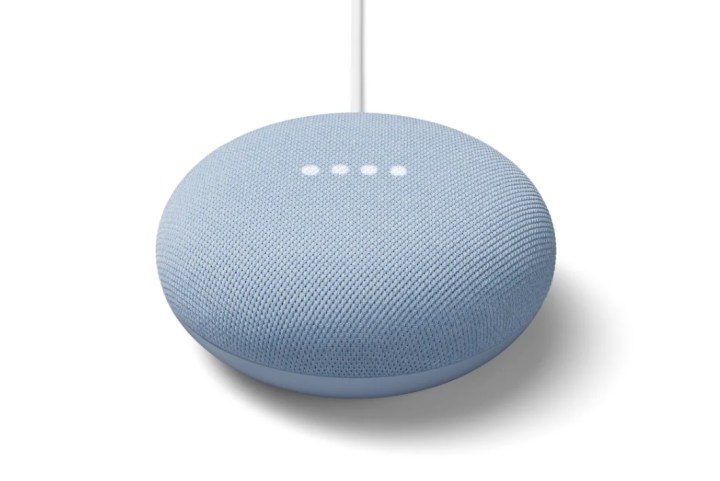
Это постоянная проблема, которую Google, похоже, еще не полностью устранил. Попробуйте перезагрузиться указанным выше способом отключения — отсоедините шнур питания от самого Mini и подождите около двух минут, прежде чем снова подключить его. Если это не решит проблему, вы можете попробовать выполнить сброс настроек до заводских настроек и начать все сначала, чтобы посмотреть, решит ли это проблему.
Мой Nest Mini продолжает отключаться от моей учетной записи Google Home
В начале 2020 года это была серьезная проблема: Nest Mini отключалась от учетных записей Google до нескольких раз в день. Похоже, это была ошибка в программном обеспечении, поскольку Google создал патч для решения этой проблемы. Если вы давно не пробовали это исправление, перезагрузите и снова подключите Nest Mini, чтобы убедиться, что все последние обновления вступили в силу. Если проблема не исчезнет, возможно, вам придется дождаться еще одного исправления ошибки от Google.
Я не могу соединить Nest Mini с Home Mini 1-го поколения.

К сожалению, это не ошибка. Обновление Home Mini до Nest Mini делает невозможным их сопряжение. Для сопряжения вам понадобятся две модели Nest Mini или две модели Home Mini. Если у вас есть два устройства одной модели, убедитесь, что они расположены близко — в одной комнате — для успешного сопряжения.
Ультразвуковой датчик на моем Nest Mini не работает
В Nest Mini есть настройка, позволяющая включить ультразвуковое зондирование . Он определяет, когда вы приближаетесь к динамику, включает элементы управления музыкой, когда вы приближаетесь, и отображает альтернативную светодиодную информацию, когда вы находитесь дальше. Однако иногда люди обнаруживают, что ультразвуковые датчики просто не реагируют на их присутствие, независимо от того, как они приближаются.
Во-первых, Google предупреждает, что другие приборы в вашем доме могут излучать ультразвуковые вибрации, которые мешают работе датчиков Mini. Попробуйте переместить Mini в изолированное место и посмотрите, работают ли там датчики лучше — возможно, это просто проблема с местоположением.
Во-вторых, эта функция в настоящее время кажется очень ошибочной. Много жалоб на то, что он вообще не работает. Похоже, это одна из тех ситуаций, когда для полного решения проблемы может потребоваться ожидание обновления патча.
Nest Mini больше не будет играть в игры моего ребенка
На Nest Mini можно играть в различные аудиоигры и викторины (у нас даже есть для вас несколько идей ), в том числе в несколько отличных игр для детей. Это удобная возможность для любого родителя, но что произойдет, если ваши дети обнаружат, что некоторые из их игровых команд больше не работают? К сожалению, есть большая вероятность, что это проблема с лицензией со стороны Google, и вы ничего не можете с этим поделать.
Обратите внимание, что контент может стать недоступным из-за истечения срока действия лицензий или из-за того, что контент создан третьей стороной, которая извлекает контент из службы. Например, срок действия лицензионного контракта Disney с Google истек, и Google удалила часть контента, связанного с Disney.
К сожалению, многие родители не смогут получить ни одну игру Disney Princess, Marvel, Pixar, Mickey Mouse или другие подобные игры при использовании Google Nest Mini или другого устройства Google. Эти игры могут вернуться в будущем, если Disney решит продлить контракт с Google, так что надежда есть всегда. Но на данный момент вы, возможно, захотите сосредоточиться на изучении новых и перспективных игр на своем Mini.
Моя учетная запись заблокирована, и я получаю странное электронное письмо от Nest.
Весной 2020 года Google решила улучшить функции безопасности Nest, включив двухэтапный процесс аутентификации. Эта быстрая и простая мера безопасности эффективно подтвердит, что вы входите в систему.
После завершения обновления Nest проверьте свою электронную почту на наличие кода аутентификации (он должен прийти с адреса account@nest.com). Nest запросит его при следующем входе в систему. В целях безопасности каждый новый пользователь должен пройти этот конкретный процесс при первом входе в систему с нового устройства.
Мой Google Nest Mini продолжает отключаться от Bluetooth
Некоторое время существовала известная и досадная проблема, из-за которой Google Nest Mini случайно отключался от Bluetooth. Кажется, эта ошибка в программном обеспечении или прошивке в конечном итоге была устранена, но ваш Nest Mini по-прежнему может отключаться от вашего телефона или устройства. Самая распространенная причина — это просто расстояние и стены; если вы отошли слишком далеко от своего Mini со смартфоном или поставили между собой стены, соединение может прерваться. Таким образом, самое простое решение — закрыть этот пробел.
Иногда соединение Bluetooth может просто прерваться без уважительной причины, и вам придется подключиться к нему повторно. Вы можете сделать это несколькими способами: Попробуйте снова включить и выключить Bluetooth. Устройства могут просто перемещать друг друга и повторно подключаться. Если это не сработает, возможно, вам придется найти Nest Mini в настройках Bluetooth на телефоне/устройстве и коснуться его, чтобы повторно подключить. Если это по-прежнему не помогает, возможно, потребуется полное повторное подключение: нажмите на Nest Mini в настройках Bluetooth и нажмите «Забыть устройство» . Затем снова переведите Mini в режим сопряжения. Вот как:
- Загрузите приложение Google Home.
- Выберите свое устройство Google Home
- Нажмите на шестеренку настроек .
- Прокрутите вниз до пункта «Сопряженные устройства Bluetooth».
- Выберите «Включить режим сопряжения ».
- Выберите динамик, который хотите подключить
Мой Google Nest Mini не подключается к Spotify
Использование Spotify с Google Nest Mini — одна из основных причин, по которой люди выбирают умную колонку, но несколько пользователей столкнулись с неприятной проблемой, когда они не подключаются. В частности, у некоторых пользователей iPhone могут возникнуть проблемы с подключением Spotify через приложение Google Home.
Если это произойдет, вы можете попробовать простой обходной путь . Сначала удалите Spotify со своего iPhone. Затем зайдите в приложение Google Home и привяжите свою учетную запись Spotify. Как только это будет сделано, вернитесь и переустановите Spotify на свой телефон. Это странный обходной путь, но пользователи сообщают об успешном выполнении этих шагов.
Кроме того, вы можете еще раз проверить, используете ли вы последнюю версию Google Home и Spotify, поскольку в более старых версиях могут возникнуть проблемы с подключением.
Мой Google Nest Mini не включается
Что-то пошло не так с вашим Google Nest Mini, и он даже не включается? Не обижайте меня за то, что я говорю очевидное, но проверьте вилку. Не раз кто-то из нашей семьи выдергивал вилку устройства Google Nest, чтобы зарядить телефон или подключить что-то еще. Если вилка действительно находится в стене, проверьте соединение, где шнур соединяется с устройством, поскольку это возможно, оторвался.
Еще ничего? Вытащите вилку из розетки и подождите 30 секунд, затем снова подключите ее. Неужели нужно ждать полные 30? Да. Иногда внутри устройства может существовать остаточное питание, которое не позволяет ему полностью отключиться, и эта последовательность отключения/переподключения не так эффективна, так что да, пожалуйста, подождите.
Если у вас все еще есть гусиные яйца, возможно, вам придется выполнить полный сброс . Это включает в себя подключение и отключение устройства примерно 11 раз. Чтобы упростить задачу, вы можете оставить вилку в стене и подключить питание сбоку от Nest Mini. Отключите шнур и подождите 10 секунд, затем снова подключите его и подождите, пока сверху не появятся индикаторы. Отключите и повторите в общей сложности 11 раз (я считаю, что сохранение стикеров с некоторыми засечками не позволяет мне потерять след). Вы должны услышать «Добро пожаловать в Google Home», и вы сможете начать процесс установки заново.
Если у вас все еще есть проблемы, с сожалением сообщаю вам, что ваше устройство может быть поджарено. Вы можете обратиться за поддержкой в Google или в магазин, где вы приобрели Nest Mini.
